怎么把通讯录导入到苹果手机 安卓手机通讯录如何转移到iPhone
日期: 来源:龙城安卓网
随着科技的不断进步,我们的手机已经成为了我们生活中不可或缺的一部分,当我们更换手机时,通讯录的转移却成为了一个令人头疼的问题。特别是当我们想将通讯录从安卓手机转移到苹果手机时,很多人可能会感到迷茫。究竟该如何将通讯录从安卓手机导入到苹果手机呢?在本文中我们将为您详细介绍这个过程,帮助您轻松地完成通讯录的转移。
安卓手机通讯录如何转移到iPhone
步骤如下:
1.解锁安卓手机进入系统后,点击联系人的应用进入。
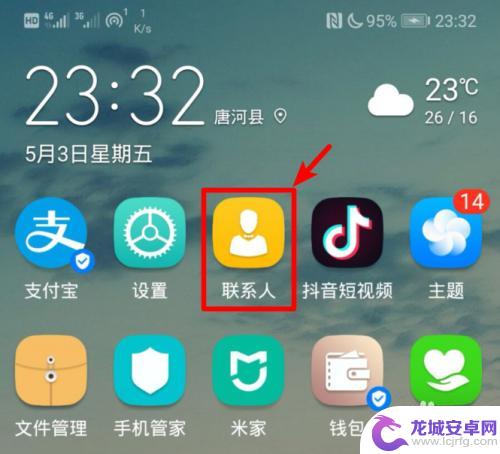
2.在联系人的界面点击右上方三个点的图标,选择导入/导出的选项。
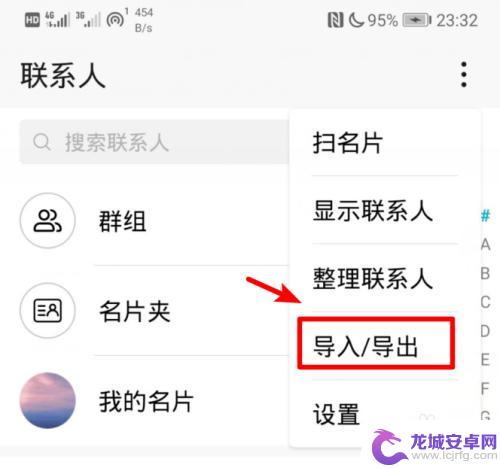
3.点击后,在导出的下方,选择分享联系人的选项。
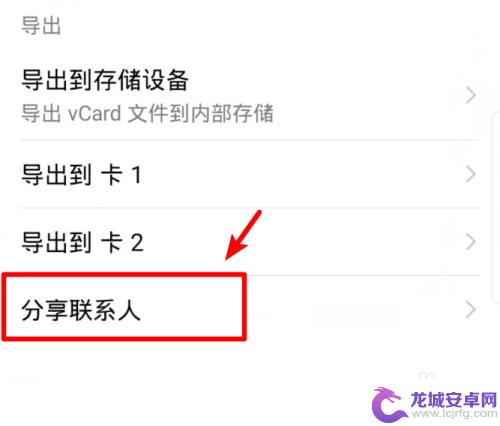
4.进入分享页面后点击全选,选择全部的联系人,然后点击分享。
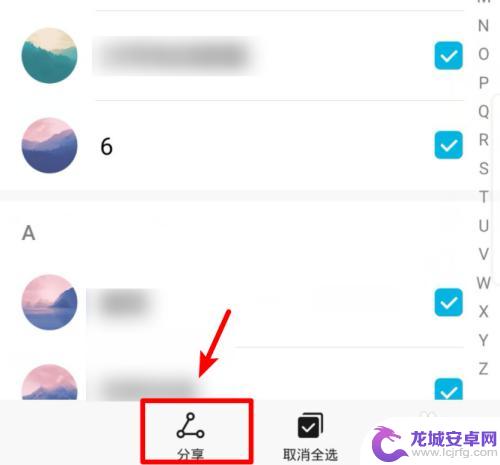
5.在分享页面我们选择发送QQ,然后。选择苹果手机登录的QQ号码进行发送。
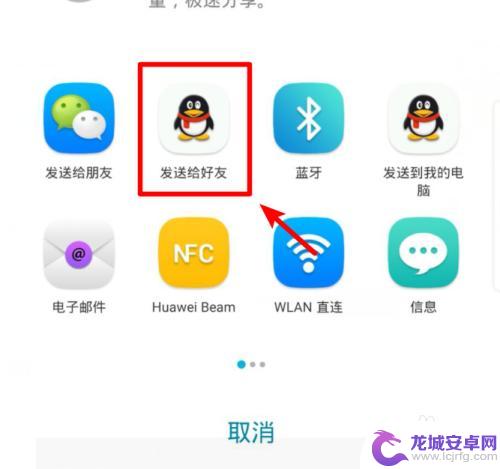
6.发送完毕后,打开苹果手机的QQ,点击接收到的文件。
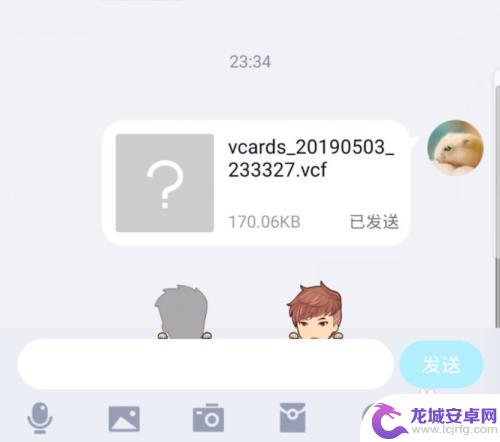
7.点击后,在文件详情界面,选择用其他应用打开的选项。
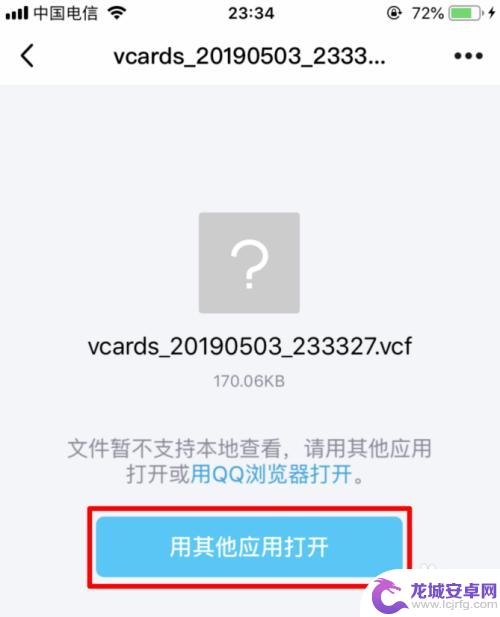
8.点击后,在打开方式页面,选择拷贝到通讯录的选项。
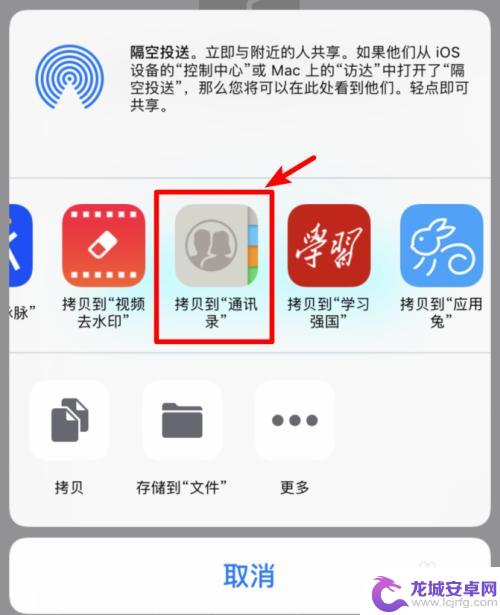
9.点击后,苹果手机会加载安卓手机的通讯录,点击右上方的存储选项即可。
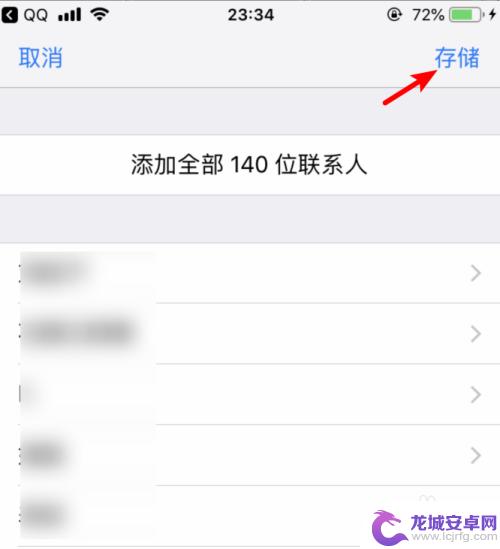
以上就是如何将通讯录导入到苹果手机的全部内容,如果您有任何疑问,请根据本文提供的方法操作,希望本文对您有所帮助。
相关教程
-
怎样把苹果手机的通讯录导出来 iPhone手机通讯录转移到另一个手机
-
如何把华为手机通讯录复制到苹果手机中 华为手机通讯录导入苹果手机方法
-
华为手机通讯录怎么转到苹果手机 华为手机通讯录导入苹果手机的步骤
-
如何把安卓手机的通讯录导入iphone 安卓手机通讯录导入到iPhone方法
-
不同品牌手机怎么把通讯录导入新手机 手机通讯录如何迁移到新手机
-
怎样把安卓手机通讯录转到苹果 安卓手机通讯录转移到苹果的步骤
-
如何用语音唤醒苹果6手机 苹果手机语音唤醒功能怎么开启
-
苹果x手机怎么关掉 苹果手机关机关不掉解决方法
-
如何查看苹果手机详细信息 苹果手机如何查看详细设备信息
-
手机怎么把图片保存到u盘 手机照片传到U盘教程












